Aggiornato 2024 di aprile: smetti di ricevere messaggi di errore e rallenta il tuo sistema con il nostro strumento di ottimizzazione. Scaricalo ora su questo link
- Scarica e installa lo strumento di riparazione qui.
- Lascia che scansioni il tuo computer.
- Lo strumento sarà quindi ripara il tuo computer.
Quando si accende un nuovo dispositivo Windows 10 per la prima volta, il dispositivo potrebbe avviarsi nella schermata di benvenuto, che visualizza "Altro utente", invece di iniziare nell'esperienza fuori scatola (OOBE). In questa situazione, non è possibile accedere al dispositivo o utilizzare Windows.
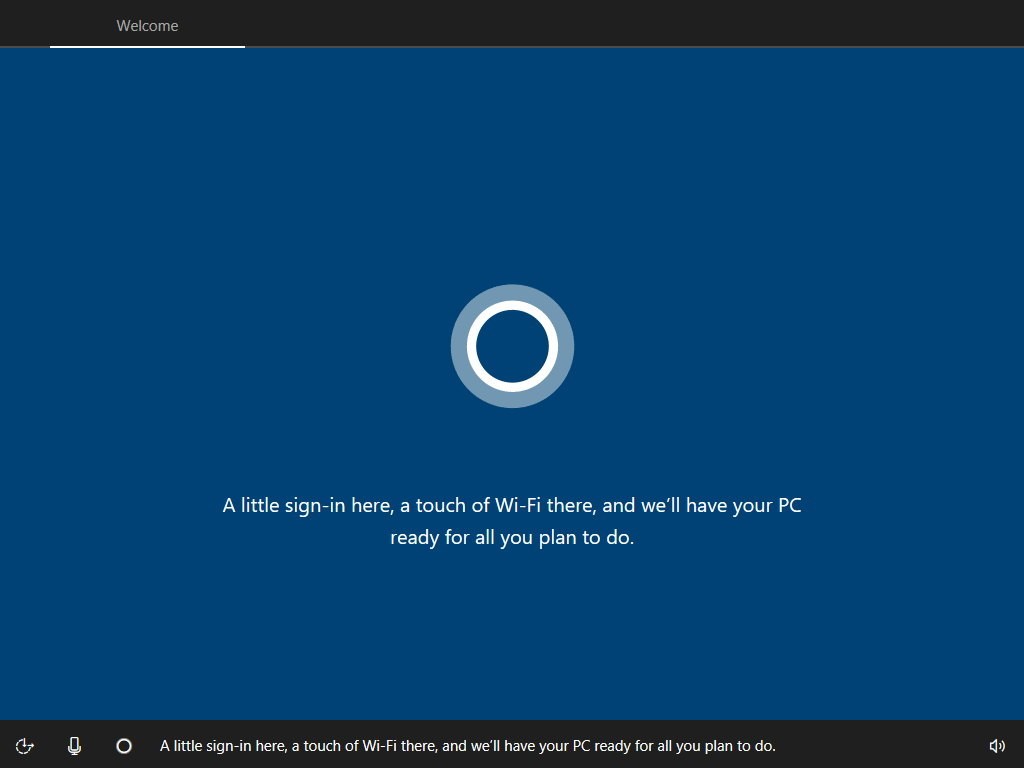
Questo problema si verifica perché non è possibile avviare un processo Windows critico (dwm.exe).
In determinate circostanze, il driver video invia un TDR (Timeout Detect Recovery) che (in base alla progettazione) porta a un Winlogon per arrestare e riavviare il DWM. Se il TDR si verifica molto presto nella sequenza di avvio (o prima che la macchina a stati di winlogon sia completamente inizializzata o anche prima che winlogon abbia avviato il DWM per la prima volta), c'è uno stato in cui si può entrare in un ciclo in cui il dwm è ancora interrotto . Una volta in questo ciclo, la sessione verrà terminata, consentendoti di accedere come utente diverso.
Correzione della schermata di avvio di Windows 10 anziché OOBE
Il motivo per cui potresti riscontrare il problema di accendere un nuovo dispositivo Windows 10 per la prima volta e avviare il dispositivo nella schermata di benvenuto anziché OOBE è che dwm.exe, un processo critico di Windows, non può essere avviato.
Aggiornamento di aprile 2024:
Ora puoi prevenire i problemi del PC utilizzando questo strumento, ad esempio proteggendoti dalla perdita di file e dal malware. Inoltre è un ottimo modo per ottimizzare il computer per le massime prestazioni. Il programma corregge facilmente gli errori comuni che potrebbero verificarsi sui sistemi Windows, senza bisogno di ore di risoluzione dei problemi quando hai la soluzione perfetta a portata di mano:
- Passo 1: Scarica PC Repair & Optimizer Tool (Windows 10, 8, 7, XP, Vista - Certificato Microsoft Gold).
- Passaggio 2: fare clic su "Avvio scansione"Per trovare problemi di registro di Windows che potrebbero causare problemi al PC.
- Passaggio 3: fare clic su "Ripara tutto"Per risolvere tutti i problemi.
Secondo Microsoft, in determinate circostanze, il driver video invia un TDR (Timeout Detect Recovery) che (in base alla progettazione) provoca l'arresto e il riavvio di DWM da parte di Winlogon. Se il TDR si verifica molto presto nella sequenza di avvio (prima che la macchina a stati Winlogon sia completamente inizializzata o anche prima che Winlogon abbia avviato DWM per la prima volta), c'è uno stato in cui possiamo inserire un ciclo in cui dwm.exe viene arrestato ancora e ancora. Una volta in questo ciclo, la sessione verrà chiusa, consentendoci di accedere come un altro utente.
Se si riscontra questo problema, è possibile provare la soluzione consigliata descritta di seguito per risolvere rapidamente il problema:
- Tenere premuto il tasto "Shift".
- Premere o fare clic sul pulsante "Power" nell'angolo inferiore destro della schermata di benvenuto.
- Premere o fare clic sull'opzione di riavvio.
- Se il problema persiste, tenere premuto il pulsante di accensione per 30 secondi per riavviare completamente il computer.
Verificare la presenza di errori in Gestione dispositivi

- Fare clic con il tasto destro su Start e selezionare Gestione dispositivi
- Cerca un dispositivo con un punto esclamativo giallo accanto ad esso espandendo ogni categoria per cercare questo simbolo di pericolo.
- Fare clic con il tasto destro del mouse sul nome del dispositivo con l'indicatore giallo e selezionare Aggiorna software driver o Disinstalla per correggere gli errori
Eseguire un ripristino del sistema

Quando si esegue un ripristino, è possibile scegliere i file che si desidera conservare o eliminare, quindi reinstallare Windows. Scopri come iniziare qui:
- Fare clic su "Start
- Clicca su Impostazioni
- Fai clic su Aggiorna e sicurezza
- Nel riquadro sinistro, fai clic su Raccolte
- Fai clic su Ripristina questo PC
- Fai clic su Start e seleziona un'opzione: Mantieni i miei file, Elimina tutto o Ripristina impostazioni predefinite.
Suggerimento esperto: Questo strumento di riparazione esegue la scansione dei repository e sostituisce i file corrotti o mancanti se nessuno di questi metodi ha funzionato. Funziona bene nella maggior parte dei casi in cui il problema è dovuto alla corruzione del sistema. Questo strumento ottimizzerà anche il tuo sistema per massimizzare le prestazioni. Può essere scaricato da Cliccando qui

CCNA, Web Developer, PC Risoluzione dei problemi
Sono un appassionato di computer e un professionista IT praticante. Ho alle spalle anni di esperienza nella programmazione di computer, risoluzione dei problemi hardware e riparazione. Sono specializzato in sviluppo Web e progettazione di database. Ho anche una certificazione CCNA per la progettazione della rete e la risoluzione dei problemi.

